
Mint a szó, számozott táblázatok sorrendben: lépésenkénti utasítás
A cikk megmondja, mint a "Word" szerkesztőben, tegye az asztalok automatikus számozását.
Egy szövegszerkesztőben Szó."Szöveget adhatunk ki a különböző programi képességek használatával. Például számos felhasználónak tartalmaznia kell táblázatokat, árlisták, műszaki cikkek stb.
De amikor asztalok létrehozásakor néha nehézségek vannak. A felhasználók megkérdezik, hogy van-e sok táblázat egy dokumentumban, mint a " Word 2007/2010/2013/2016»Számok száma ezek a táblázatok sorrendben? Manuálisan nem teljesen kényelmes, annál többet tehetsz, és nem akarsz túl sok időt tölteni.
Automatizálja ezt a folyamatot, persze, követi, és szerkesztő " Szó.- Adjon ilyen lehetőséget. A felülvizsgálatunkban beszélünk.
Hogyan a "Word" -t a táblázatok rendben?
- El kell mennünk a " Linkek"És használja a gombot" Helyezze be a címet", Amint azt a screenshot is jelezte. Az idősebb verziókban " Szó.»Point nevű némileg más, bár az elv maga is gyakori, de akkor folyamodnak másik lehetőség - a jobb gombbal az asztalra, és felhasználású termékek” Helyezze be a címet»A helyi menüből.
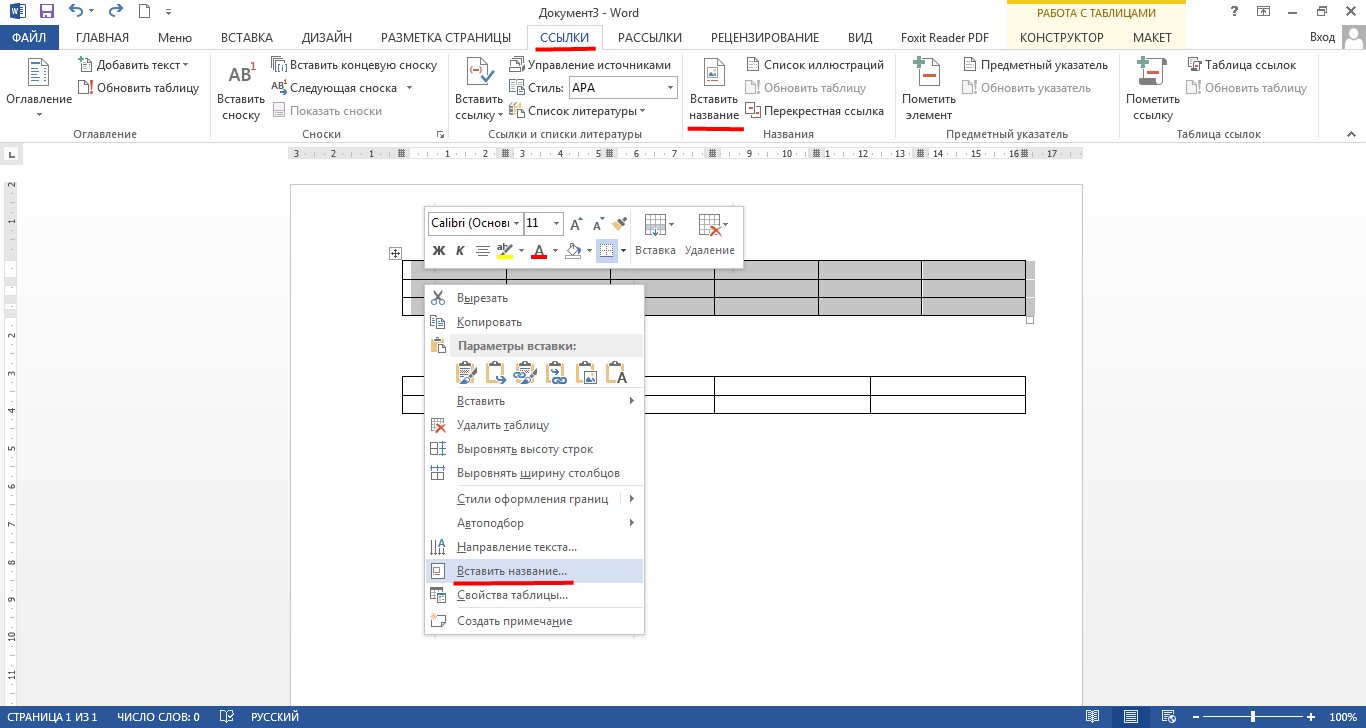
Menj a „Linkek” és kattintson a „Beszúrás a nevét”, vagy jobb klikk az asztalon, és az Insert Cím elemet.
- A következő megnyitja az ablakot a beállításokkal. Itt megtaláljuk a kívánt paramétereket az elemek előtt " pozíció"És" aláírás", Valamint állítsa be az asztal nevét. Az utóbbi esetben kattintson a gombra Teremt" Ha eltávolítjuk a nevet, és csak a sorszámot hagyjuk, akkor közel álljon a " Kizárja az aláírást a címből».

Testreszabhatja, hogyan kell felajánlani a képen.
- Így meg kell mennie az egyes táblázatokkal a dokumentumban. De nem érdemes aggódni itt, hiszen akkor nem felel meg a sorozatot, amikor kiválasztja táblák - a számozás lesz elhelyezni automatikusan és annak érdekében, maga a program " Szó.».
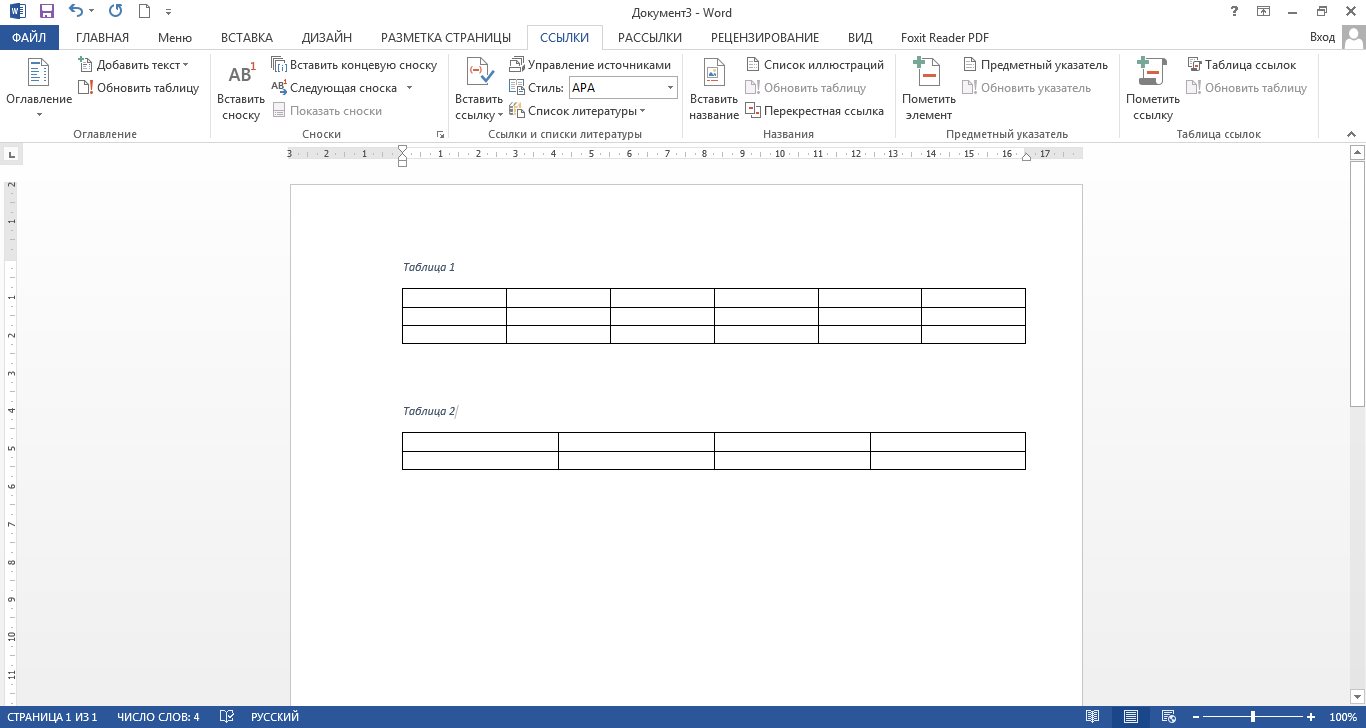
Kapott eredmény
- Ha munkája sok rész és alszakasz, akkor használja az eszközt " Többszintű lista"A fejezetben" a fő».
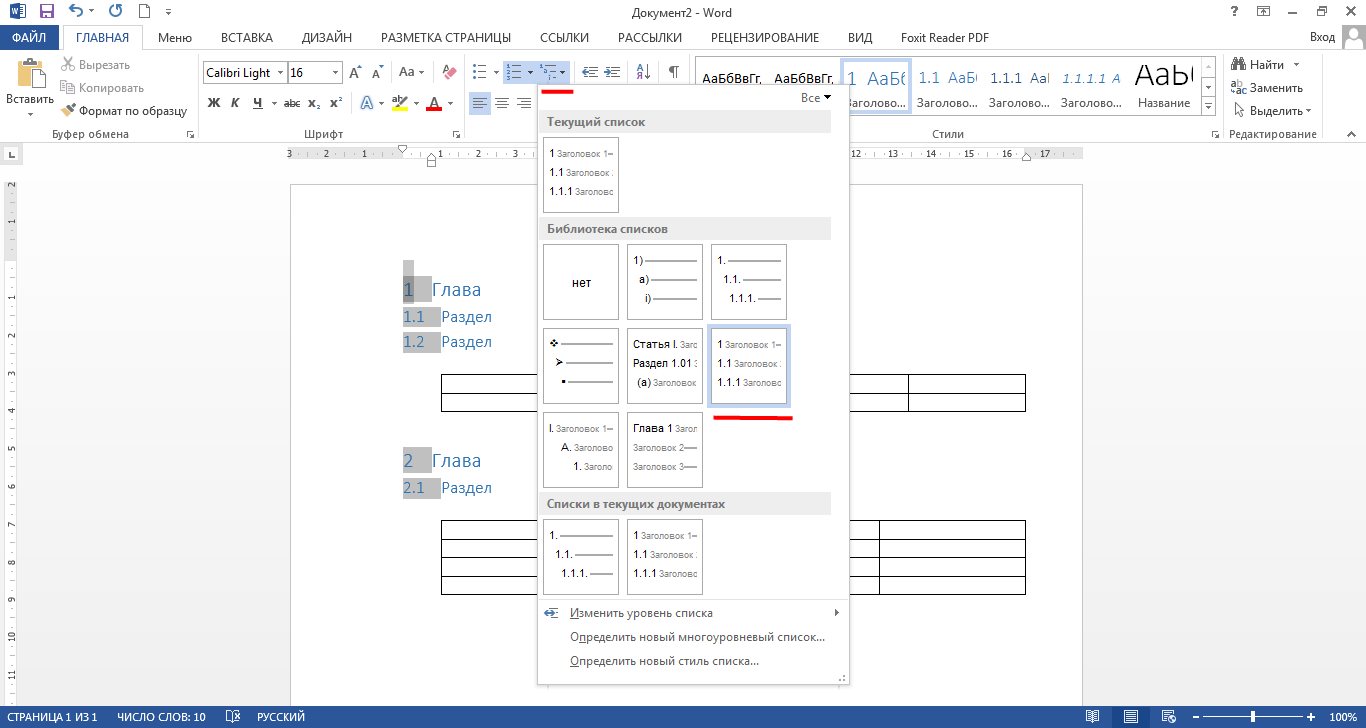
Használja a többszintű lista eszközt az otthoni részben
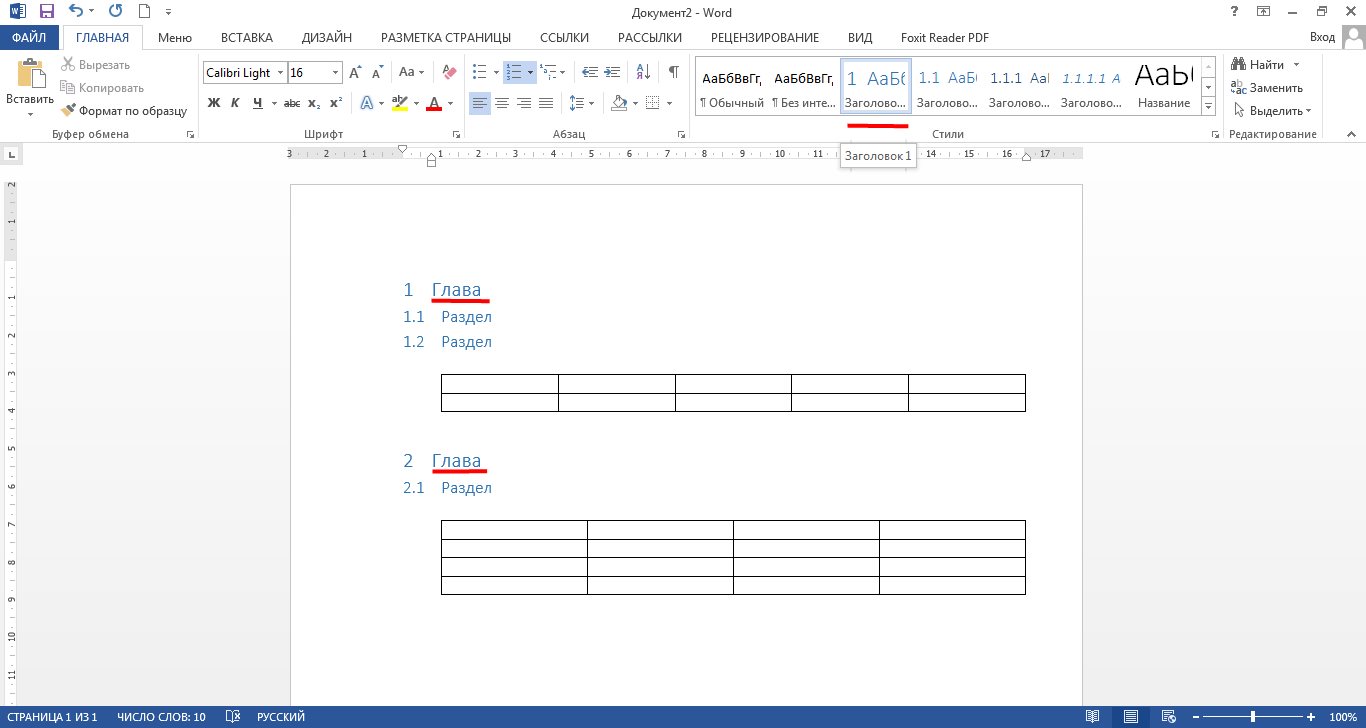
Eredmények
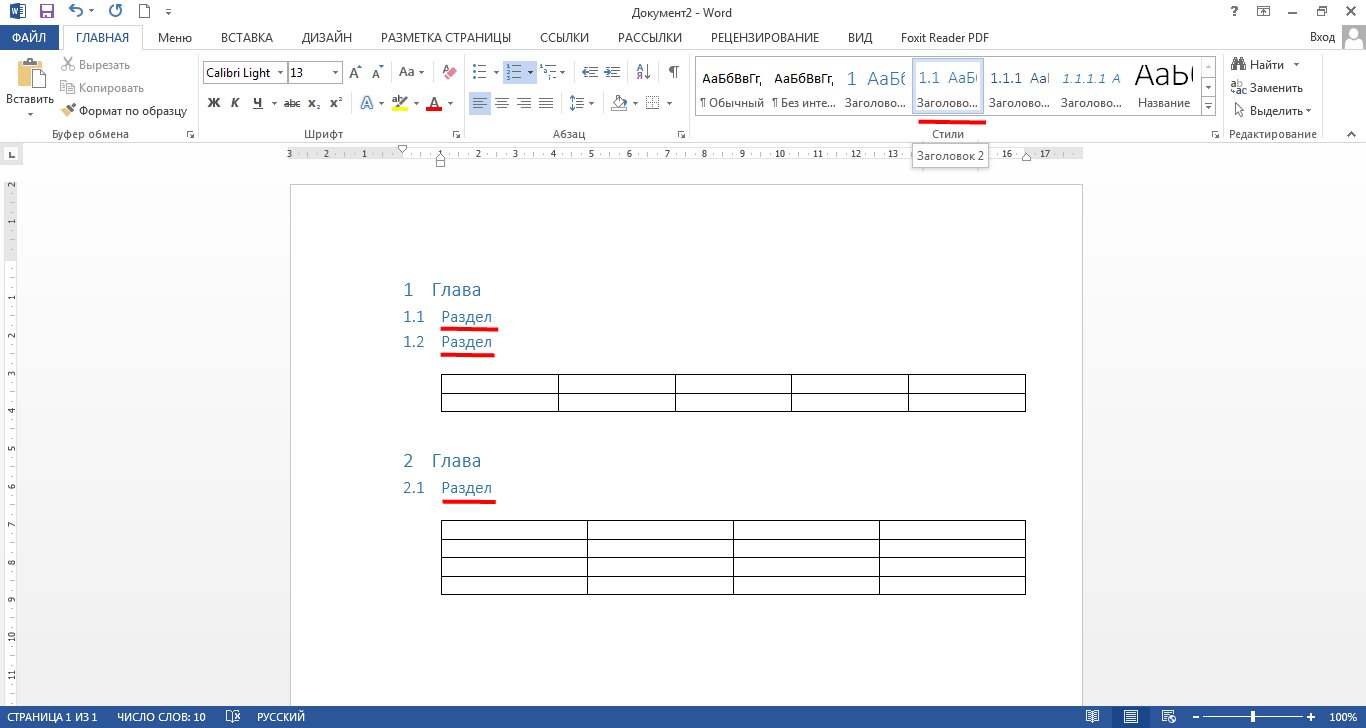
Eredmények
Videó: Automatikus számozási táblázatok a "Word" -ban
